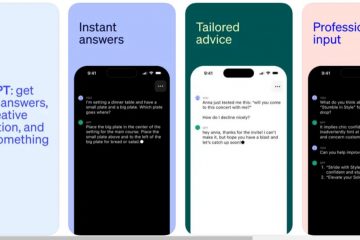Alguns motivos contribuem para a fama do Internet Explorer. O Internet Explorer é um navegador da Web antigo fornecido com o sistema operacional Windows.
Também está entre os primeiros navegadores da Web para PC que interagem com vários aplicativos e serviços. Mas, em junho de 2022, a Microsoft desligou oficialmente o desenvolvimento do Internet Explorer.
O Internet Explorer ainda está disponível?
Hoje, o Internet Explorer não está mais disponível e está oficialmente morto. Ele foi substituído por um Microsoft Edge mais poderoso e moderno, fornecido com os sistemas operacionais Windows 10 e 11.
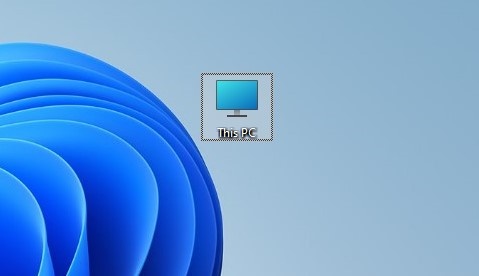
Embora o Internet Explorer esteja morto, muitos usuários ainda querem usá-lo devido à sua simplicidade. Comparado aos navegadores da Web modernos, o Internet Explorer consome menos recursos e é executado em computadores de baixo custo.
Outra razão pela qual o usuário do Windows ainda procura por’Baixar o Internet Explorer para Windows 11’é porque muitos sites, especialmente os bancários portais, ainda dependem do Internet Explorer para fornecer informações.
Alguns sites são projetados para serem executados apenas no Internet Explorer. Portanto, se você também deseja aproveitar o clássico Internet Explorer no Windows 11, continue lendo o artigo.
Posso executar o Internet Explorer no Windows 11?
Apesar de ser um navegador desatualizado para PC, o Internet Explorer ainda parece nostálgico para muitos usuários. Isso ocorre porque o navegador forneceu uma experiência inicial de Internet ao usuário; portanto, muitas strings pessoais ainda estão anexadas a ele.
Você pode ter seus motivos para usar o Internet Explorer no Windows 11, mas a pergunta é:’Posso executar o Internet Explorer no Windows 11?‘. Bem, não há uma resposta direta para esta pergunta porque você terá que considerar muitas coisas antes de usar o IE no Windows 11.
Se você deseja desesperadamente executar o Internet Explorer em seu PC com Windows 11, você deve ignorar o questões de segurança e privacidade. Como o navegador da web não está em nenhuma fase de desenvolvimento ativo, os riscos de segurança são maiores.
Além disso, substituir o Internet Explorer clássico por navegadores modernos como o Chrome e o Microsoft Edge significa que você terá menos recursos.
Baixe o Internet Explorer para Windows 11
Muitos sites na web fornecem o instalador offline do Internet Explorer para Windows 11. Mas, antes de baixar o instalador offline do Internet Explorer, lembre-se que a Microsoft encerrou oficialmente o suporte para IE e o substituiu por um navegador Edge.
Portanto, você encontrará uma ou duas mensagens ao instalar o Internet Explorer descontinuado em seu computador com Windows 11. Não há como instalar o Internet Explorer no Windows 11 mais recente porque o Internet Explorer foi descontinuado e incorporado ao Microsoft Edge.
Você pode trazer o Internet Explorer oculto para a tela da área de trabalho e usá-lo. Veja como instalar o Internet Explorer no Windows 11.
1. Ative o Internet Explorer oculto no Windows 11
Se o seu PC tiver o Microsoft Edge instalado, você também terá o Internet Explorer. Você deve seguir as etapas para ativar o Internet Explorer em seu computador com Windows 11.
1. Clique duas vezes em Este PC no Windows 11. Isso abrirá o Explorador de Arquivos do Windows 11.
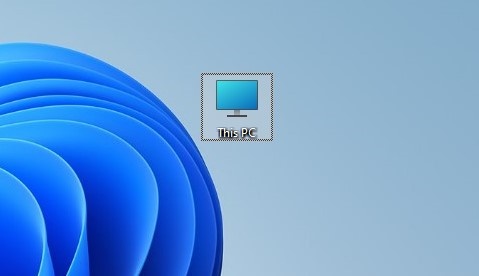
2. No explorador de arquivos do Windows 11, navegue até o caminho compartilhado abaixo:
C:\Program Files (x86)\Internet Explorer
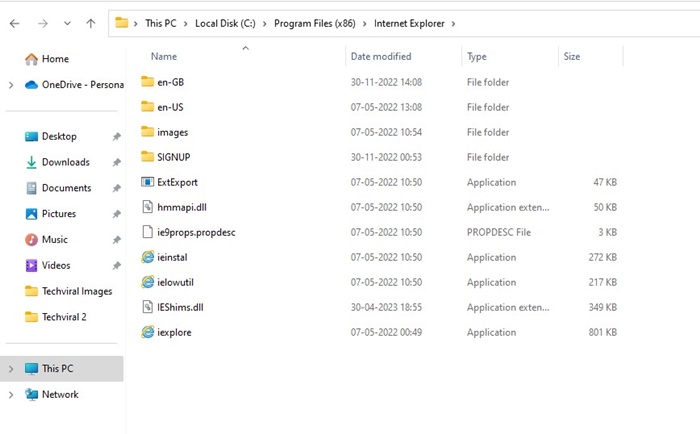
3. Clique com o botão direito do mouse em iexplore e selecione’Copiar como caminho‘.
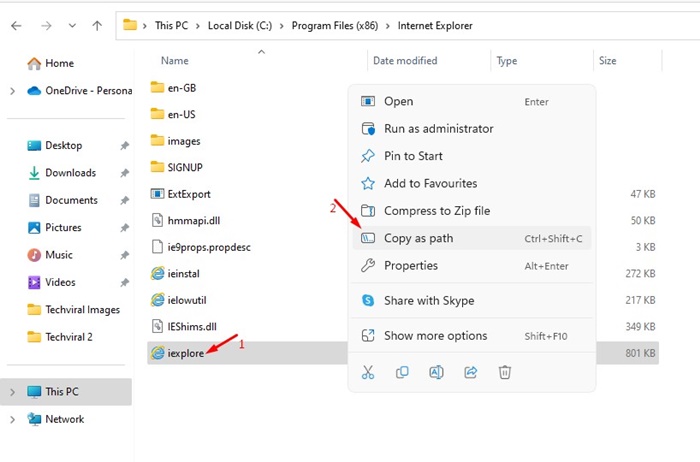
4. Agora, vá para a tela da área de trabalho do Windows 11. Clique com o botão direito em um espaço em branco e selecione Novo > Atalho.
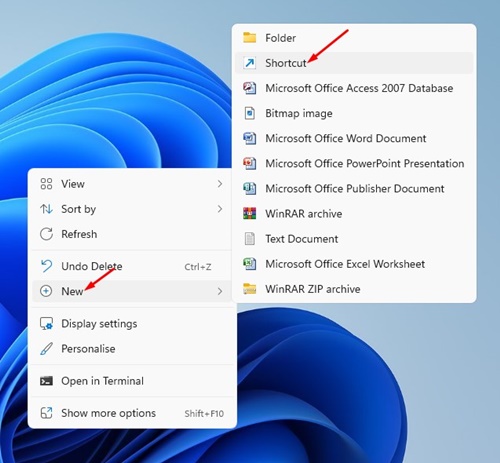
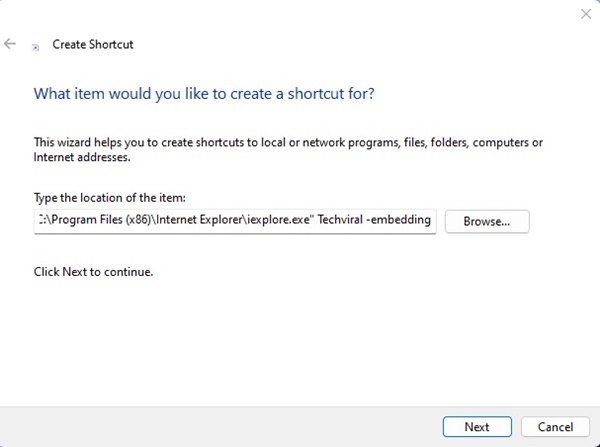
6. Na janela nome do atalho, entre no Internet Explorer e clique no botão Concluir.

7. Agora, você encontrará o ícone do Internet Explorer na tela da sua área de trabalho. Clique duas vezes nele e aproveite o clássico Internet Explorer em seu computador com Windows 11.

É isso! Esta é a maneira mais fácil de habilitar e usar o Internet Explorer em computadores Windows 11.
2. Ativar modo IE (Internet Explorer) no Microsoft Edge
O navegador Microsoft Edge no Windows 11 possui um modo IE oculto que carrega sites no navegador IE. Portanto, se você deseja que algum site seja aberto no Internet Explorer, recarregue-o com o modo IE no navegador Edge. Aqui está o que você precisa fazer.
1. Primeiro, abra o navegador Microsoft Edge em seu computador.
2. Em seguida, clique nos três pontos conforme mostramos na captura de tela abaixo.
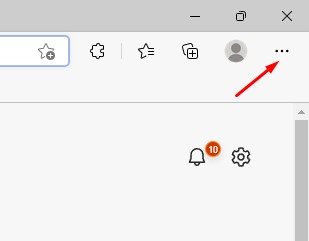
3. No menu Edge, role para baixo e clique em Configurações.
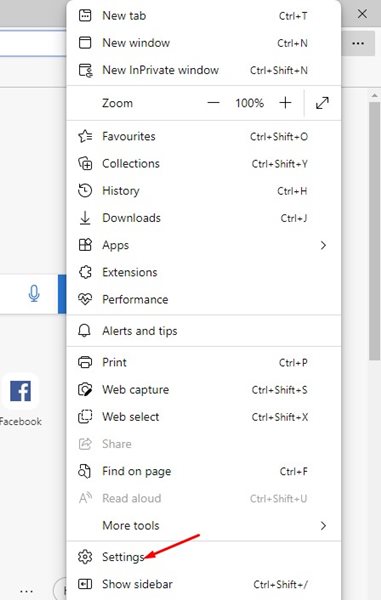
4. Alterne para a guia Navegador padrão na tela Configurações de borda.
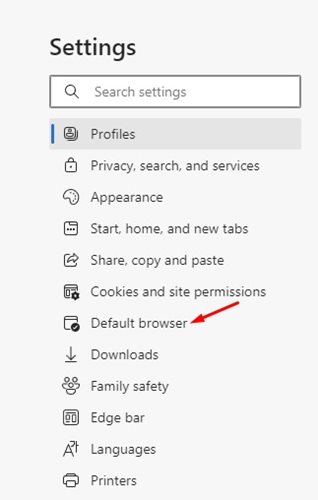
5. Em seguida, no lado direito, clique no menu suspenso ao lado de’Permitir que sites sejam recarregados no modo IE‘e selecione’Permitir‘.
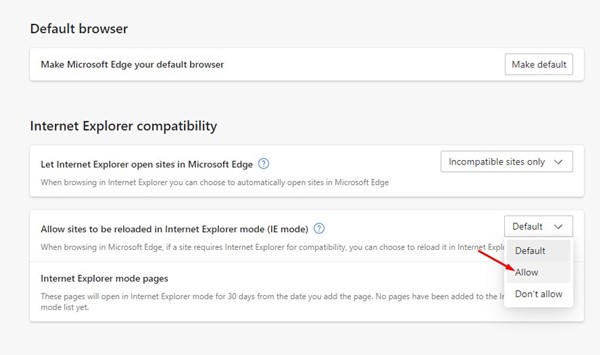
6. Depois de concluído, clique no botão Reiniciar para reiniciar o navegador Edge.

7. Agora abra qualquer site que você deseja carregar no modo IE. Clique com o botão direito do mouse na guia ativa e selecione’Recarregar guia no modo Internet Explorer‘.
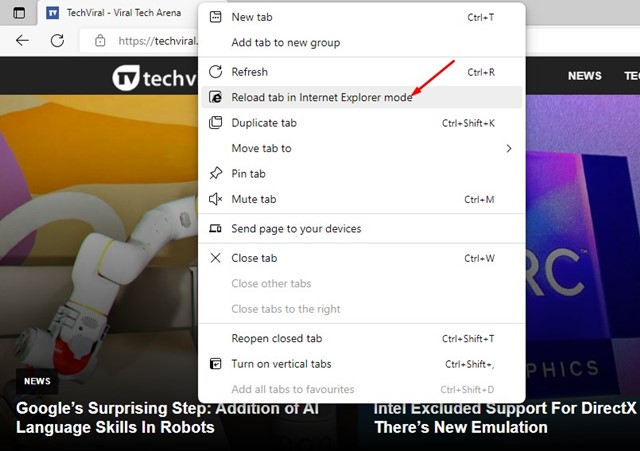
É isso aí! É assim que você pode carregar sites no Internet Explorer por meio do navegador Microsoft Edge.
Esses são os melhores métodos para baixar e instalar o Internet Explorer no Windows 11. No entanto, por motivos de segurança, nunca recomendamos o uso da Internet Explorer como padrão para todas as atividades da web. O Internet Explorer está desatualizado e tem muitos riscos de segurança.
Leia também: Windows 11 ISO Free Download Full Version
Para jogar pelo seguro, é melhor usar o Modo IE oferecido no navegador Microsoft Edge. Além disso, evitar baixar o instalador offline do Internet Explorer de fontes não confiáveis não funcionará porque a última versão do IE é compatível apenas com Windows 7 e 8.